新版win10打开gpu加速设置方法 win10如何开启GPU加速功能
更新时间:2023-08-31 10:32:15作者:xiaoliu
新版win10打开gpu加速设置方法,随着科技的不断发展,计算机的性能也在逐渐提升,在这个数字化时代,我们对于电脑的要求也越来越高,尤其是在处理图形和视频方面。为了满足用户对于高效处理图形的需求,Windows 10推出了新版的操作系统,其中包含了GPU加速功能。如何在新版的Windows 10中开启GPU加速功能呢?接下来我们将为大家介绍具体的操作方法。
具体方法:
1、要先打开设置,选择”更新与安全“设置。
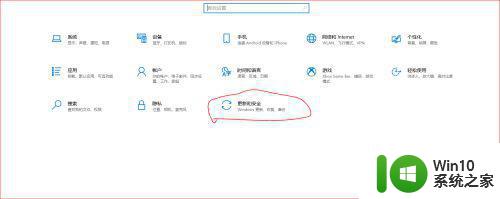
2、大家要把WIN10升级到2004版本,所以大家要检查更新并更新到最新的系统。
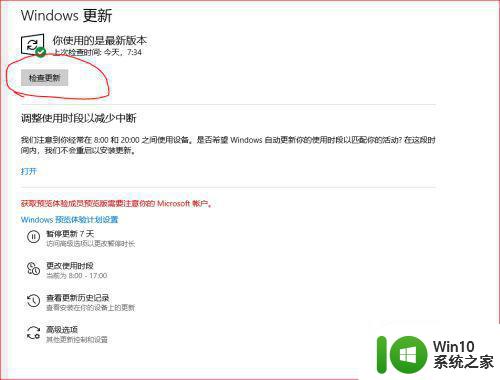
3、10系以上的显卡才能开启GPU加速,要在显卡驱动程序中把显卡驱动程序进行更新。
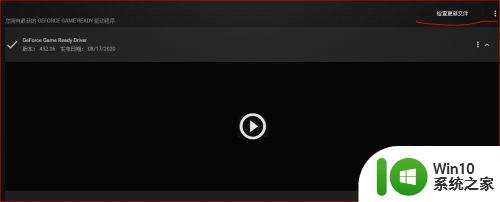
4、大家要在设置中打开系统设置,如图所示左上角就是了。
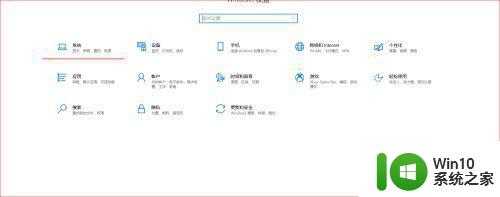
5、接着大家在最下方打开图形设置。
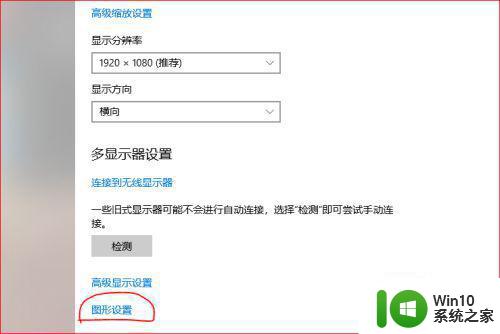
6、如图点击一下,就能够打开硬件加速GPU计划了。
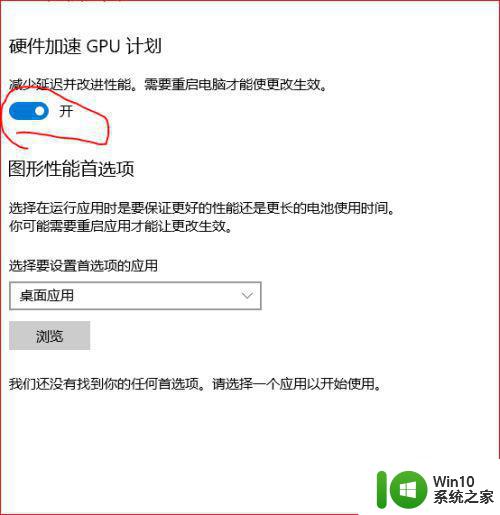
以上是关于在新版Win10中打开GPU加速设置的方法,如果您遇到了类似的情况,可以按照本文提供的方法解决。
新版win10打开gpu加速设置方法 win10如何开启GPU加速功能相关教程
- win10如何开启gpu加速 win10 gpu加速怎么开启
- win10打开gpu加速的方法 win10怎么打开gpu加速
- win10gpu加速怎么开启 win10打开gpu加速的方法
- win10硬件加速功能在哪里开启 win10硬件加速功能开启方法
- windows硬件加速gpu计划 win10开启gpu计划的具体步骤
- win10硬件加速功能在哪里开启 win10怎么开启硬件加速功能
- win10硬件加速gpu计划缺失的影响及解决方法 如何解决win10缺少gpu硬件加速计划的问题
- win10英雄联盟gpu退出 Win10如何关闭GPU硬件加速计划
- w10硬件加速如何开启 最新win10开启硬件加速有没有坏处
- win10显卡的硬件加速功能怎么开启 如何在Windows 10上开启显卡的硬件加速功能
- win10如何启用快速启动功能步骤详解 快速启动添加了win10的开机速度,怎么去配置启动快捷方式
- win10 打开directx 3d加速的方法 win10 dx 3d加速管理器怎么开启
- 蜘蛛侠:暗影之网win10无法运行解决方法 蜘蛛侠暗影之网win10闪退解决方法
- win10玩只狼:影逝二度游戏卡顿什么原因 win10玩只狼:影逝二度游戏卡顿的处理方法 win10只狼影逝二度游戏卡顿解决方法
- 《极品飞车13:变速》win10无法启动解决方法 极品飞车13变速win10闪退解决方法
- win10桌面图标设置没有权限访问如何处理 Win10桌面图标权限访问被拒绝怎么办
win10系统教程推荐
- 1 蜘蛛侠:暗影之网win10无法运行解决方法 蜘蛛侠暗影之网win10闪退解决方法
- 2 win10桌面图标设置没有权限访问如何处理 Win10桌面图标权限访问被拒绝怎么办
- 3 win10关闭个人信息收集的最佳方法 如何在win10中关闭个人信息收集
- 4 英雄联盟win10无法初始化图像设备怎么办 英雄联盟win10启动黑屏怎么解决
- 5 win10需要来自system权限才能删除解决方法 Win10删除文件需要管理员权限解决方法
- 6 win10电脑查看激活密码的快捷方法 win10电脑激活密码查看方法
- 7 win10平板模式怎么切换电脑模式快捷键 win10平板模式如何切换至电脑模式
- 8 win10 usb无法识别鼠标无法操作如何修复 Win10 USB接口无法识别鼠标怎么办
- 9 笔记本电脑win10更新后开机黑屏很久才有画面如何修复 win10更新后笔记本电脑开机黑屏怎么办
- 10 电脑w10设备管理器里没有蓝牙怎么办 电脑w10蓝牙设备管理器找不到
win10系统推荐
- 1 电脑公司ghost win10 64位专业免激活版v2023.12
- 2 番茄家园ghost win10 32位旗舰破解版v2023.12
- 3 索尼笔记本ghost win10 64位原版正式版v2023.12
- 4 系统之家ghost win10 64位u盘家庭版v2023.12
- 5 电脑公司ghost win10 64位官方破解版v2023.12
- 6 系统之家windows10 64位原版安装版v2023.12
- 7 深度技术ghost win10 64位极速稳定版v2023.12
- 8 雨林木风ghost win10 64位专业旗舰版v2023.12
- 9 电脑公司ghost win10 32位正式装机版v2023.12
- 10 系统之家ghost win10 64位专业版原版下载v2023.12